cad打印区域怎么设置
- 格式:docx
- 大小:17.23 KB
- 文档页数:1

cad布局里如何调节打印范围
CAD中的模型和布局都能打印。
那么大家知道cad布局里如何调节打印范围吗?下面是店铺整理的cad布局里如何调节打印范围的方法,希望能给大家解答。
cad布局里调节打印范围的方法:
打开CAD文件(地形平面图),新建布局1。
删除默认的视口后,插入块,名称选择A4图框,前提是自己先要弄好个A4标准图框。
命令:Ctrl+p,选择您将要打印的设备,点击特性,在设备和文档设置中选择标准图纸尺寸(可打印区域)项,选择A4尺寸,点击修改,上、下、左、右分别改为0,然后下一步,确定,打印界面点击应用到布局,预览,你会发现A4图框居中了。
命令:mv(指定视口)-p(多边形),点击A4图框的边线。
鼠标移至视口中间双击,然后放大并移动你将要打印的区域。
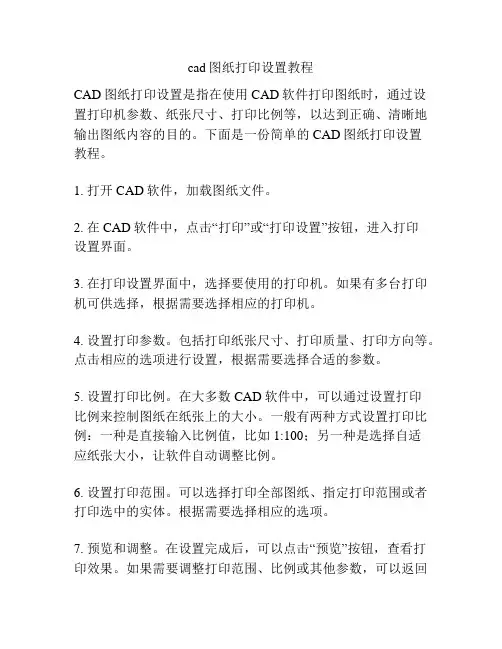
cad图纸打印设置教程CAD图纸打印设置是指在使用CAD软件打印图纸时,通过设置打印机参数、纸张尺寸、打印比例等,以达到正确、清晰地输出图纸内容的目的。
下面是一份简单的CAD图纸打印设置教程。
1. 打开CAD软件,加载图纸文件。
2. 在CAD软件中,点击“打印”或“打印设置”按钮,进入打印设置界面。
3. 在打印设置界面中,选择要使用的打印机。
如果有多台打印机可供选择,根据需要选择相应的打印机。
4. 设置打印参数。
包括打印纸张尺寸、打印质量、打印方向等。
点击相应的选项进行设置,根据需要选择合适的参数。
5. 设置打印比例。
在大多数CAD软件中,可以通过设置打印比例来控制图纸在纸张上的大小。
一般有两种方式设置打印比例:一种是直接输入比例值,比如1:100;另一种是选择自适应纸张大小,让软件自动调整比例。
6. 设置打印范围。
可以选择打印全部图纸、指定打印范围或者打印选中的实体。
根据需要选择相应的选项。
7. 预览和调整。
在设置完成后,可以点击“预览”按钮,查看打印效果。
如果需要调整打印范围、比例或其他参数,可以返回设置界面进行修改。
8. 确定打印设置。
在预览无误后,确认打印设置。
点击“打印”或“确定”按钮,开始打印图纸。
9. 监控打印进程。
在打印过程中,可以观察打印机状态,确保正常打印。
如果有异常情况出现,及时停止打印,并检查打印机和软件设置。
10. 完成打印。
等待打印完成后,取下打印的图纸,并检查图纸质量。
如有需要,可以进行二次打印或调整设置。
以上是一份简单的CAD图纸打印设置教程。
根据具体的CAD 软件而言,可能会存在一些差异和额外的设置选项。
有关更详细、专业的教程,建议查阅相应的软件说明书或咨询相关专业人士。
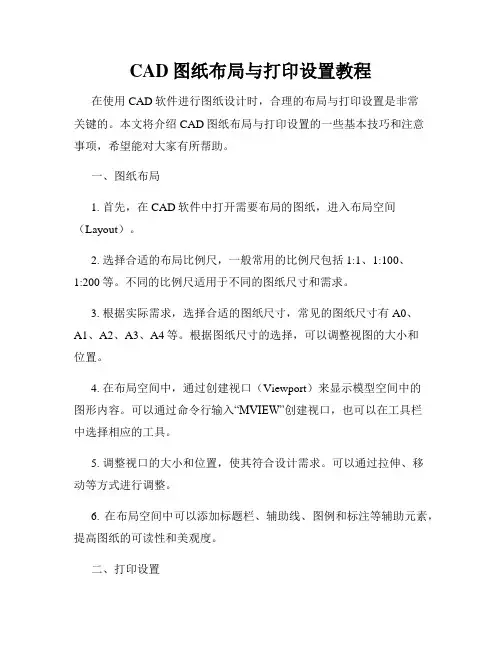
CAD图纸布局与打印设置教程在使用CAD软件进行图纸设计时,合理的布局与打印设置是非常关键的。
本文将介绍CAD图纸布局与打印设置的一些基本技巧和注意事项,希望能对大家有所帮助。
一、图纸布局1. 首先,在CAD软件中打开需要布局的图纸,进入布局空间(Layout)。
2. 选择合适的布局比例尺,一般常用的比例尺包括1:1、1:100、1:200等。
不同的比例尺适用于不同的图纸尺寸和需求。
3. 根据实际需求,选择合适的图纸尺寸,常见的图纸尺寸有A0、A1、A2、A3、A4等。
根据图纸尺寸的选择,可以调整视图的大小和位置。
4. 在布局空间中,通过创建视口(Viewport)来显示模型空间中的图形内容。
可以通过命令行输入“MVIEW”创建视口,也可以在工具栏中选择相应的工具。
5. 调整视口的大小和位置,使其符合设计需求。
可以通过拉伸、移动等方式进行调整。
6. 在布局空间中可以添加标题栏、辅助线、图例和标注等辅助元素,提高图纸的可读性和美观度。
二、打印设置1. 在完成图纸布局后,可以进行打印设置,确保输出的效果符合要求。
2. 首先,选择打印机,确认打印机的连接和设置是否正确。
3. 设置纸张方向,包括纵向和横向两种方向,根据实际需求选择合适的方向。
4. 设置纸张大小,选择与图纸尺寸相对应的纸张大小。
如果需要自定义纸张大小,可以输入具体的尺寸数值。
5. 设置打印比例,可以选择按照布局空间的比例打印,也可以根据实际需求进行自定义设置。
6. 设置边距,根据实际需求设置上、下、左、右的边距大小。
一般建议保留一定的边距,以保证打印质量和内容完整性。
7. 设置线型和颜色,可以选择打印时是否显示线型和颜色,也可以根据实际需求设置相应的线型和颜色。
8. 设置打印范围,可以选择打印全部图纸或者只打印选定区域。
根据需求选择相应的打印范围。
9. 预览打印效果,确保设置的参数和效果都符合要求。
10. 确认打印设置无误后,点击打印按钮进行打印操作。
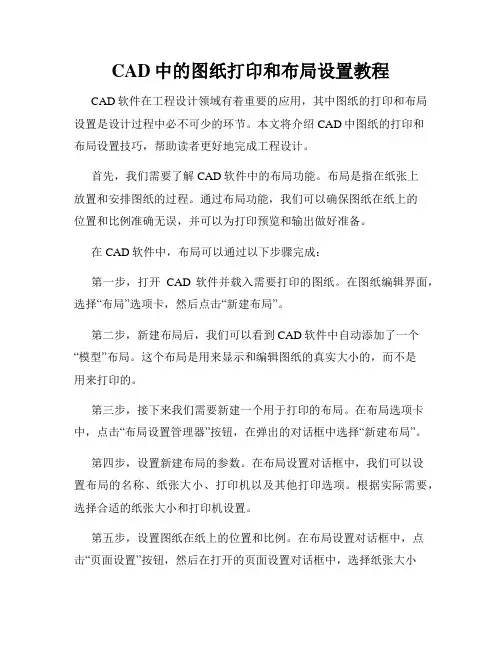
CAD中的图纸打印和布局设置教程CAD软件在工程设计领域有着重要的应用,其中图纸的打印和布局设置是设计过程中必不可少的环节。
本文将介绍CAD中图纸的打印和布局设置技巧,帮助读者更好地完成工程设计。
首先,我们需要了解CAD软件中的布局功能。
布局是指在纸张上放置和安排图纸的过程。
通过布局功能,我们可以确保图纸在纸上的位置和比例准确无误,并可以为打印预览和输出做好准备。
在CAD软件中,布局可以通过以下步骤完成:第一步,打开CAD软件并载入需要打印的图纸。
在图纸编辑界面,选择“布局”选项卡,然后点击“新建布局”。
第二步,新建布局后,我们可以看到CAD软件中自动添加了一个“模型”布局。
这个布局是用来显示和编辑图纸的真实大小的,而不是用来打印的。
第三步,接下来我们需要新建一个用于打印的布局。
在布局选项卡中,点击“布局设置管理器”按钮,在弹出的对话框中选择“新建布局”。
第四步,设置新建布局的参数。
在布局设置对话框中,我们可以设置布局的名称、纸张大小、打印机以及其他打印选项。
根据实际需要,选择合适的纸张大小和打印机设置。
第五步,设置图纸在纸上的位置和比例。
在布局设置对话框中,点击“页面设置”按钮,然后在打开的页面设置对话框中,选择纸张大小和打印方向,并设置图纸的位置和比例。
通常情况下,我们会选择将图纸缩放至纸张大小,并居中显示在纸上。
第六步,完成图纸的布局设置后,点击“应用”按钮保存设置。
此时,我们就可以在新建的布局中显示和编辑图纸了。
可以通过拖拽图纸或手动调整图纸的位置,在页面上实现所需的布局效果。
完成图纸的布局设置后,就可以进行打印预览和输出了。
在CAD软件中,可以通过以下步骤进行打印设置:第一步,点击布局选项卡中的“打印预览”按钮,可以在打印预览窗口中查看图纸在纸上的布局效果。
如果需要调整图纸的位置或比例,可以返回布局设置进行修改。
第二步,确认图纸的布局效果无误后,点击布局选项卡中的“打印”按钮,进入打印设置对话框。
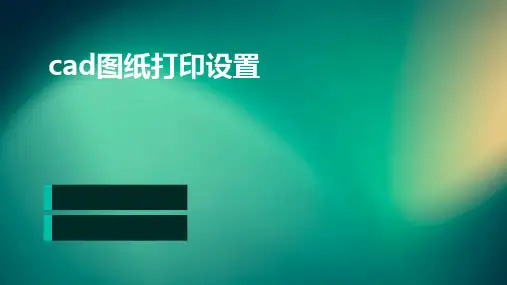
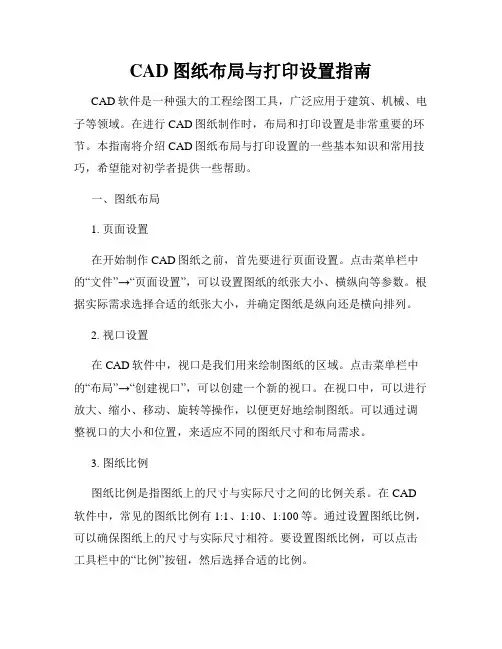
CAD图纸布局与打印设置指南CAD软件是一种强大的工程绘图工具,广泛应用于建筑、机械、电子等领域。
在进行CAD图纸制作时,布局和打印设置是非常重要的环节。
本指南将介绍CAD图纸布局与打印设置的一些基本知识和常用技巧,希望能对初学者提供一些帮助。
一、图纸布局1. 页面设置在开始制作CAD图纸之前,首先要进行页面设置。
点击菜单栏中的“文件”→“页面设置”,可以设置图纸的纸张大小、横纵向等参数。
根据实际需求选择合适的纸张大小,并确定图纸是纵向还是横向排列。
2. 视口设置在CAD软件中,视口是我们用来绘制图纸的区域。
点击菜单栏中的“布局”→“创建视口”,可以创建一个新的视口。
在视口中,可以进行放大、缩小、移动、旋转等操作,以便更好地绘制图纸。
可以通过调整视口的大小和位置,来适应不同的图纸尺寸和布局需求。
3. 图纸比例图纸比例是指图纸上的尺寸与实际尺寸之间的比例关系。
在CAD 软件中,常见的图纸比例有1:1、1:10、1:100等。
通过设置图纸比例,可以确保图纸上的尺寸与实际尺寸相符。
要设置图纸比例,可以点击工具栏中的“比例”按钮,然后选择合适的比例。
二、打印设置1. 打印机设置在进行CAD图纸的打印前,需要正确设置打印机参数。
打开“控制面板”→“设备和打印机”,找到相应的打印机设置。
可以选择纸张大小、打印质量、打印速度等参数,以及设置纸张的横向或纵向排列。
2. 打印范围CAD软件中,可以选择打印图纸的范围。
常见的打印范围有“全部”、“选择”和“窗口”。
选择“全部”可以打印整个图纸,选择“选择”可以只打印选定的图纸部分,选择“窗口”可以通过绘制一个矩形窗口来确定要打印的范围。
3. 打印预览在进行CAD图纸的打印前,可以先进行打印预览,以便检查图纸的布局和内容是否符合要求。
点击菜单栏中的“文件”→“打印预览”,可以看到图纸的预览效果。
如果需要调整图纸的布局或打印设置,可以返回到相应的设置界面进行修改。
4. 打印输出完成打印设置后,就可以进行CAD图纸的打印输出了。
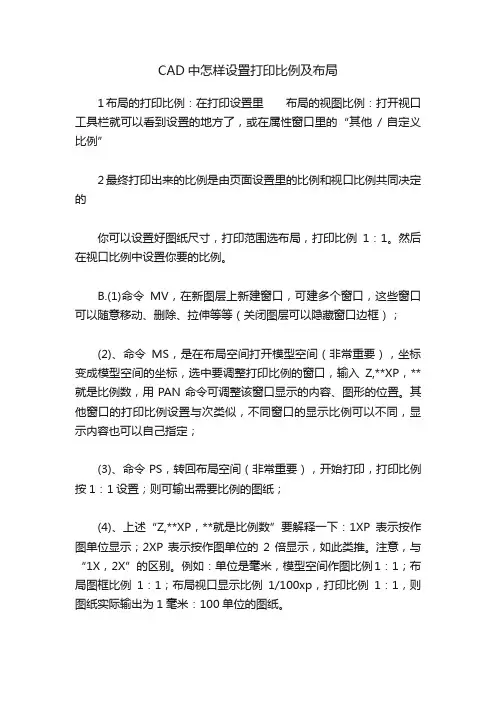
CAD中怎样设置打印比例及布局
1布局的打印比例:在打印设置里布局的视图比例:打开视口工具栏就可以看到设置的地方了,或在属性窗口里的“其他/ 自定义比例”
2最终打印出来的比例是由页面设置里的比例和视口比例共同决定的
你可以设置好图纸尺寸,打印范围选布局,打印比例1:1。
然后在视口比例中设置你要的比例。
B.(1)命令MV,在新图层上新建窗口,可建多个窗口,这些窗口可以随意移动、删除、拉伸等等(关闭图层可以隐藏窗口边框);
(2)、命令MS,是在布局空间打开模型空间(非常重要),坐标变成模型空间的坐标,选中要调整打印比例的窗口,输入Z,**XP,**就是比例数,用PAN命令可调整该窗口显示的内容、图形的位置。
其他窗口的打印比例设置与次类似,不同窗口的显示比例可以不同,显示内容也可以自己指定;
(3)、命令PS,转回布局空间(非常重要),开始打印,打印比例按1:1设置;则可输出需要比例的图纸;
(4)、上述“Z,**XP,**就是比例数”要解释一下:1XP表示按作图单位显示;2XP表示按作图单位的2倍显示,如此类推。
注意,与“1X,2X”的区别。
例如:单位是毫米,模型空间作图比例1:1;布局图框比例1:1;布局视口显示比例1/100xp,打印比例1:1,则图纸实际输出为1毫米:100单位的图纸。
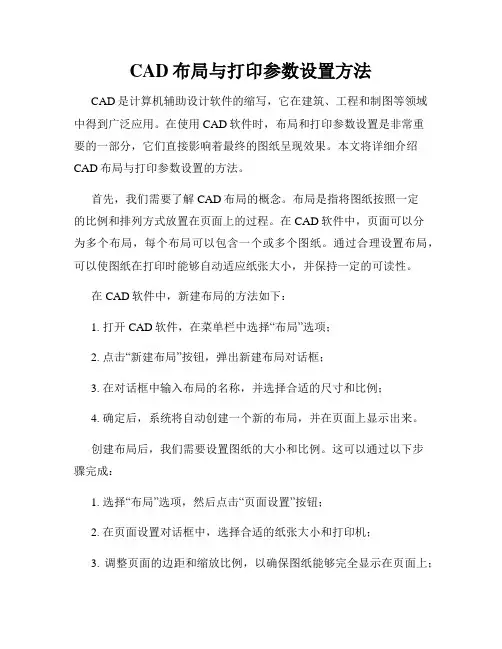
CAD布局与打印参数设置方法CAD是计算机辅助设计软件的缩写,它在建筑、工程和制图等领域中得到广泛应用。
在使用CAD软件时,布局和打印参数设置是非常重要的一部分,它们直接影响着最终的图纸呈现效果。
本文将详细介绍CAD布局与打印参数设置的方法。
首先,我们需要了解CAD布局的概念。
布局是指将图纸按照一定的比例和排列方式放置在页面上的过程。
在CAD软件中,页面可以分为多个布局,每个布局可以包含一个或多个图纸。
通过合理设置布局,可以使图纸在打印时能够自动适应纸张大小,并保持一定的可读性。
在CAD软件中,新建布局的方法如下:1. 打开CAD软件,在菜单栏中选择“布局”选项;2. 点击“新建布局”按钮,弹出新建布局对话框;3. 在对话框中输入布局的名称,并选择合适的尺寸和比例;4. 确定后,系统将自动创建一个新的布局,并在页面上显示出来。
创建布局后,我们需要设置图纸的大小和比例。
这可以通过以下步骤完成:1. 选择“布局”选项,然后点击“页面设置”按钮;2. 在页面设置对话框中,选择合适的纸张大小和打印机;3. 调整页面的边距和缩放比例,以确保图纸能够完全显示在页面上;4. 确定后,系统将自动适应图纸大小和比例,并将其显示在布局中。
完成布局设置后,我们还需要进一步设置打印参数。
以下是常见的打印参数设置方法:1. 选择“打印”选项,在打印对话框中选择合适的打印机和纸张大小;2. 调整打印范围,可以选择打印全部图纸或者指定打印范围;3. 设置打印质量,可以选择草图质量或高分辨率质量;4. 根据需要,可以设置打印方向、打印颜色和打印比例;5. 点击“打印”按钮,系统将开始打印图纸。
在进行CAD布局和打印设置时,还需要注意以下几点:1. 尽量使用标准纸张大小,以便于打印和存档;2. 在布局中合理安排图纸的位置和大小,以提高可读性;3. 设置打印参数时,可以通过预览选项查看最终打印效果;4. 在打印前,可以先保存设置,以便下次使用。
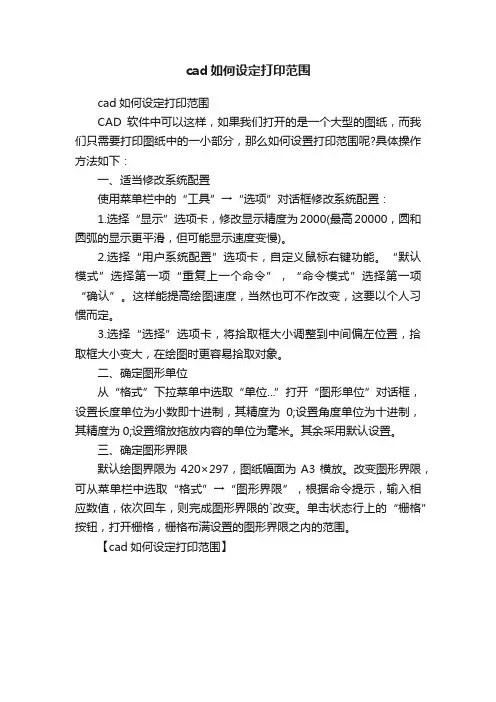
cad如何设定打印范围
cad如何设定打印范围
CAD软件中可以这样,如果我们打开的是一个大型的图纸,而我们只需要打印图纸中的一小部分,那么如何设置打印范围呢?具体操作方法如下:
一、适当修改系统配置
使用菜单栏中的“工具”→“选项”对话框修改系统配置:
1.选择“显示”选项卡,修改显示精度为2000(最高20000,圆和圆弧的显示更平滑,但可能显示速度变慢)。
2.选择“用户系统配置”选项卡,自定义鼠标右键功能。
“默认模式”选择第一项“重复上一个命令”,“命令模式”选择第一项“确认”。
这样能提高绘图速度,当然也可不作改变,这要以个人习惯而定。
3.选择“选择”选项卡,将拾取框大小调整到中间偏左位置,拾取框大小变大,在绘图时更容易拾取对象。
二、确定图形单位
从“格式”下拉菜单中选取“单位...”打开“图形单位”对话框,设置长度单位为小数即十进制,其精度为0;设置角度单位为十进制,其精度为0;设置缩放拖放内容的单位为毫米。
其余采用默认设置。
三、确定图形界限
默认绘图界限为420×297,图纸幅面为A3横放。
改变图形界限,可从菜单栏中选取“格式”→“图形界限”,根据命令提示,输入相应数值,依次回车,则完成图形界限的`改变。
单击状态行上的“栅格”按钮,打开栅格,栅格布满设置的图形界限之内的范围。
【cad如何设定打印范围】。
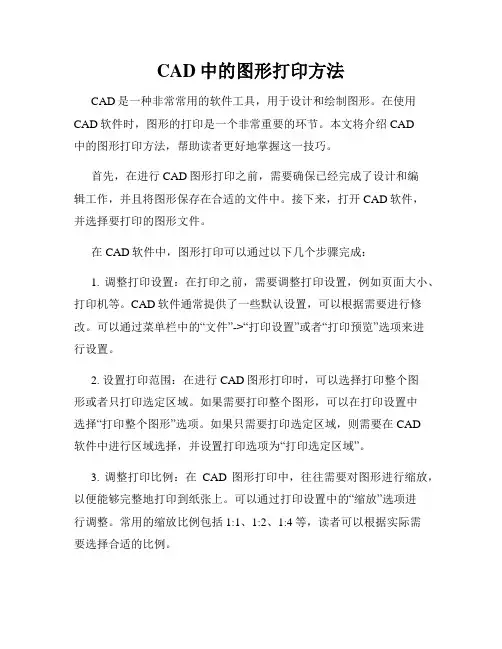
CAD中的图形打印方法CAD是一种非常常用的软件工具,用于设计和绘制图形。
在使用CAD软件时,图形的打印是一个非常重要的环节。
本文将介绍CAD中的图形打印方法,帮助读者更好地掌握这一技巧。
首先,在进行CAD图形打印之前,需要确保已经完成了设计和编辑工作,并且将图形保存在合适的文件中。
接下来,打开CAD软件,并选择要打印的图形文件。
在CAD软件中,图形打印可以通过以下几个步骤完成:1. 调整打印设置:在打印之前,需要调整打印设置,例如页面大小、打印机等。
CAD软件通常提供了一些默认设置,可以根据需要进行修改。
可以通过菜单栏中的“文件”->“打印设置”或者“打印预览”选项来进行设置。
2. 设置打印范围:在进行CAD图形打印时,可以选择打印整个图形或者只打印选定区域。
如果需要打印整个图形,可以在打印设置中选择“打印整个图形”选项。
如果只需要打印选定区域,则需要在CAD软件中进行区域选择,并设置打印选项为“打印选定区域”。
3. 调整打印比例:在CAD图形打印中,往往需要对图形进行缩放,以便能够完整地打印到纸张上。
可以通过打印设置中的“缩放”选项进行调整。
常用的缩放比例包括1:1、1:2、1:4等,读者可以根据实际需要选择合适的比例。
4. 设置打印颜色:在CAD软件中,图形通常由不同的图层组成,并使用不同的颜色进行标识。
在进行图形打印时,可以选择是否打印某些图层,以及是否按照图层的原始颜色进行打印。
可以通过打印设置中的“颜色”选项进行设置。
5. 预览并打印:在完成上述设置之后,可以通过打印预览功能来查看最终的打印效果。
打印预览功能可以帮助读者了解图形在纸张上的分布情况,以及打印细节是否满足要求。
如果需要进行修改,可以返回到前面的设置步骤进行调整。
最后,确认无误后,可以选择打印图形。
除了上述基本的图形打印方法,CAD软件还提供了一些其他的打印选项,帮助读者更加灵活地控制图形打印。
例如,可以选择打印多份图形、调整打印纸张的方向、进行自定义的页面布局等。

CAD图纸打印设置在进行CAD图纸打印之前,正确的打印设置是至关重要的。
合理的打印设置可以确保图纸的质量和准确性,提高工作效率。
以下是一些CAD图纸打印设置的技巧:1. 选择合适的纸张尺寸:在打印设置中,选择与实际纸张尺寸相匹配的选项。
常见的纸张尺寸包括A0、A1、A2、A3和A4等。
选择合适的纸张尺寸可以确保图纸完整地打印在一页上,避免打印过程中的分页。
2. 设定图纸比例:在CAD软件中,图纸通常是按照一定比例绘制的。
在打印设置中,可根据需要选择图纸的比例。
若需要实际尺寸的打印,选择1:1比例即可。
若图纸较大,没有合适的纸张尺寸打印,可通过缩放比例进行适应性打印。
3. 调整打印范围和位置:在打印设置中,可以设置图纸的打印范围和位置。
通常可以选择打印整个图纸,或者只打印选择的特定区域。
此外,还可以调整图纸在纸张上的位置,使其居中或按需求位置打印。
这种设置可以节省纸张,提高打印效率。
4. 确定打印质量:在打印设置中,可以选择打印的质量。
如果需要打印高质量的图纸,应选择较高的打印分辨率。
然而,较高的分辨率会消耗更多的墨水和时间,因此在选择时需要考虑到实际需求和资源限制。
5. 调整线型和线宽:在CAD软件中,图纸的线型和线宽常常需要与实际打印效果匹配。
在打印设置中,可以调整线型和线宽的显示效果,以确保打印出的图纸与设计的一致。
6. 选择合适的颜色:CAD软件中的图纸通常使用多种颜色来表示不同的元素和层次。
在打印设置中,可以选择是否打印颜色,以及是否使用灰度打印。
对于要求较高的图纸,可以选择打印彩色以保持细节的清晰度和准确性。
7. 预览和调整:在设置完成后,建议预览图纸的打印效果。
通过预览,可以检查图纸的布局、比例、线型等设置是否正确。
如果需要,还可以调整各项设置,以确保最终打印效果符合要求。
除了以上提到的几点技巧,还应在打印前检查打印机设置是否正确。
例如,打印机的纸张摆放是否正确,打印头是否干净,墨水是否充足等。
CAD布局与打印设置技巧与教程CAD(Computer-Aided Design,计算机辅助设计)是一种广泛应用于工程设计和绘图的软件。
其功能强大,可以帮助工程师和设计师准确地创建和编辑图纸。
在使用CAD软件时,布局和打印设置是非常重要的一环。
本文将介绍CAD布局与打印设置的一些技巧和教程,帮助读者提高工作效率和输出质量。
首先,进行CAD布局设置。
布局是指将图形放置在纸张上,并确定图形与纸张的比例关系。
在CAD软件中,可以通过选择“布局”或“页面设置”来进行布局设置。
在布局设置窗口中,可以选择纸张尺寸、布局样式和比例等。
一、选择纸张尺寸合适的纸张尺寸对于绘制和打印图纸非常重要。
在布局设置中,可以选择常见的标准纸张尺寸,如A4、A3、A2等。
也可以自定义纸张尺寸,根据实际需要进行设置。
二、布局样式布局样式决定了图纸在纸张上的排列方式。
常见的布局样式有单图布局和多图布局。
单图布局一般适用于单页图纸,而多图布局适用于多页图纸或多个图形同时输出。
三、比例设置比例设置用于确定图形与纸张的缩放关系。
常见的比例设置有1:1、1:2等。
在布局设置中,可以根据需要选择合适的比例,也可以自定义设置。
完成布局设置后,接下来是CAD打印设置。
一、确定打印区域在进行CAD打印设置之前,需要确定需要打印的区域。
可以通过选择“打印区域”或“打印范围”来进行设置。
可以打印整个布局,也可以选择要打印的特定区域。
二、选择打印机和纸张在CAD打印设置中,需要选择打印机和纸张。
可以选择已连接的打印机,也可以通过输入打印机名称或IP地址进行选择。
同时,需要选择与布局设置中相同的纸张尺寸,确保打印输出的质量。
三、设置打印参数设置打印参数是确保输出质量的关键步骤。
在CAD软件中,可以设置打印质量、颜色、线型等参数。
需要根据实际需求进行设置,以确保打印输出符合要求。
最后,进行打印预览和打印输出。
一、打印预览在进行打印输出之前,可以通过打印预览查看输出效果。
如何在CAD中进行图纸布局和打印在CAD软件中进行图纸布局和打印是设计和工程领域中必不可少的一项技能。
本文将为您介绍如何在CAD软件中进行图纸布局和打印,帮助您快速高效地完成这一任务。
首先,在CAD软件中打开您需要进行布局和打印的图纸。
确保图纸已经完成了所有的设计和编辑,包括图层设置、尺寸标注和注释等。
接下来,点击CAD软件窗口顶部的“布局”选项卡,选择“新建布局”或者“布局管理器”,打开布局管理器界面。
在布局管理器中,您可以看到已创建的布局列表。
点击“新建布局”按钮,即可创建一个新的布局,也可以点击已有布局进行编辑。
在布局中,您可以设置图纸的纸张大小、比例尺和打印区域等。
点击“页面设置”按钮,进入页面设置界面。
在页面设置界面,您可以选择常见的标准纸张大小,如A4、A3等,也可以自定义纸张大小。
根据实际需求选择合适的纸张大小。
在“纸张设置”选项中,您可以调整图纸的纸张方向、打印机和比例尺。
一般情况下,选择横向打印方向,并设置适当的比例尺,使图纸在纸张上能够清晰可见。
在“打印区域”选项中,您可以设置图纸的打印区域。
默认情况下,CAD软件会自动识别图纸上的对象并调整打印区域。
如果需要手动设置打印区域,可以选择“手动框选”选项,然后用鼠标拖拽来选择需要打印的区域。
完成页面设置后,点击“确定”按钮保存设置并返回布局界面。
在布局界面中,您可以进行进一步的图纸布局操作。
使用鼠标拖拽图纸来调整布局,或者使用工具栏上的“平移”、“旋转”等工具进行精细调整。
还可以在图纸上添加文本、尺寸标注、图例等必要的注释和说明。
完成图纸布局后,可以点击CAD软件窗口顶部的“打印”选项卡,选择“打印预览”或者直接点击“打印”按钮进行打印。
在打印设置界面,您可以选择合适的打印机,并进行打印参数的设置。
例如,选择打印机纸张大小、打印质量、打印份数等。
点击“打印预览”按钮,可以预览打印效果。
如果需要进行微调,可以返回布局界面进行相应的调整。
cad中如何设置打印区域
在我们只需要打印一部分区域图纸时就需要在打印中设置了,下面由店铺告诉大家cad中如何设置打印区域,快跟我一起来学习吧。
cad中设置打印区域的方法
1、点击文件,打印:
2、选择打印机名称后面的三角,然后选择要使用的打印机,如本文选择 DocuCenter-IV 3065 :
3、纸张大小选择 A4 :
4、打印范围选择窗口 ,然后点击右侧的窗口按钮:
5、点击并拖拽区域,以选择需要打印的区域:
6、勾选居中打印,然后点击预览:
7、确定打印的内容无误之后,即可右击预览界面,然后点击打印:
8、设置打印的份数之后,点击确定,即可打印文档:。
cad图纸打印怎样设置范围
打印cad图纸一定要注意范围,范围设置好了打印图纸就容易了。
其实这个也不算太难,下面就让小编告诉你cad图纸打印怎样设置范围的方法,一起学习吧。
cad图纸打印设置范围的方法
在我的电脑里打开一份CAD的图纸,在文件后的类型看到是CAD 的图形
打开图纸后,在菜单栏的选择文件
在文件的下拉菜单里选择页面设置管理器
弹出页面设置管理器的对话框
在页面设置管理里选新建,弹出新建的页面来,设置1,点击确定进入页面设置-模型页面
先设置打印机,在打印机/绘图仪,在下拉里选一下,电脑能够连接到的打印设备
接下来是图纸尺寸设置,打印区域设置,打印依偏移设置,打印比例设置,打印样式,着色视口选项,打印的选项,图形方向,横向或者竖向,设置完成后点确定,这个页面设置管理器的设置1就完成了,以后再打印直接点设置1就可以。
cad在布局里面怎么设置打印CAD打印图纸是可以在模型中打印也可以在布局中打印的,那么大家知道cad在布局里面怎么设置打印吗?下面是店铺整理的cad在布局里面怎么设置打印的方法,希望能给大家解答。
cad在布局里面设置打印的方法1、点击下面的“布局”(可以右键点击命名新名称)。
2、右键点击“布局”,选“页面设置管理器”。
3、点击“修改”。
设置:打印机,纸张,图形方向,选用打印样式,等一切需要改变的。
4、调整布局视口大小到合适,点击视口边线,视口四角出现夹点,拖动夹点到合适位置。
5、在布局视口内部双击左键,进入“模型空间”。
在“模型空间”状态下,可以用绘图的所用工具和命令。
拖动图形到适当位置。
适当缩放。
在布局视口外面双击鼠标左键,返回到“图纸空间”。
(也可点击状态栏“模型/图纸”切换工作空间)。
如果对于打印比例没有要求,就可以打印了。
6、精确控制打印比例。
6-1、为了精确控制打印比例,我们先把“视口”设置窗口调出来:鼠标放在工具栏空白处,右键,在弹出菜单条选“ACAD-视口”。
将视口窗拖到适当位置。
6-2、用视口窗设置打印比例。
双击布局图纸内部进入“模型空间”。
在视口窗口点击右面小窗口,选用合适的打印比例。
确定后,打印比例就改变了。
6-3、自定义打印比例。
若软件提供的打印比例不合适,可以自己创建打印比例。
6-4、可以“编辑”“添加”自己希望的比例。
注意1打印单位等于多少图形单位。
7、在一张图纸上可以安排多个打印视口,视口形状,位置,每个视口可以有自己的打印比例。
可以自己绘制视口。
这样出图,同一张图纸上,可打印走总图和的局部大样图。
自定义的布局视口,有什么不同点?视口边线打印否?怎样设置,就不多啰嗦了,自己研究研究吧。
学而时习之不亦乐乎。
CAD迷你看图软件怎么设置打印范围方法步骤:1、运行CAD迷你看图软件,翻开需要打印的图纸2、翻开后,鼠标呈小手状态,滚动鼠标可放大、缩小图纸3、如下列图所示,如果只打印左边的客厅和餐厅,那么点击工具栏的打印工具进入打印页面4、滚动鼠标放大图纸,选择上方的平移工具,移动到需要打印的地方5、点击左上角的打印设置,选择打印机和适宜的纸张(小编选的是A3纸横向),设置好后图纸变成黑白色6、选择上面的框选打印,框选出左边的客厅和餐厅7、最后选择上方的“确认打印〞就ok了补充:CAD使用小技巧1、文字镜像如何设置转动与不转动A、在镜像前,输入T指令B、输入新值0 代表不转动;输入新值1代表转动C、T指令完成后,输入MI镜像指令就OK了2、CAD的版本转换A、CAD高版本可以翻开所有低版本的图纸B、CAD低版本不可以翻开高版本的图纸C、高版本转成低版本的方法,直接点击另存为,将文件类型可以改成任意的低版本D、将低版本转换成高版本,就比拟复杂了,需要第三方软件,也就是版本转换器。
3、CAD默认保存文件为低版本A、在绘图界面输入OPB、点击翻开和保存选项卡C、在文件保存-另存为处选择低版本就可以了4、多段线的合并方法A、输入PE指令B、选择需合并的一条线,输入Y,再接着输入JC、选择所有需要合并的线条,就可以了5.填充无效时的解决方法有的时候填充时会填充不出来,除了系统变量需要考虑外,还需要去OP选项里检查一下。
解决方法:OP----显示---应用实体填充(打上勾)6、加选无效时的解决方法正确的设置应该是可以连续选择多个物体,但有的时候,连续选择物体会失效,只能选择最后一次所选中的物体。
解决方法:OP(选项)---选择---SHIFT键添加到选择集(把勾去掉)用SHIFT键添加到选择集“去掉勾〞后那么加选有效,反之加选无效。
相关阅读:CAD中常用容易混淆的概念1、缩放:ZOOM和SCALE这两个功能虽然都翻译成缩放,但除了初学者容易混淆外,大局部用过一段CAD都应该能清楚。
本文整理于网络,仅供阅读参考
cad打印区域怎么设置
cad打印区域设置的方法在我的电脑里打开一份cad的图纸,在文件后的类型看到是cad的图形
cad打印区域设置步骤图1 打开图纸后,在菜单栏的选择文件
cad打印区域设置步骤图2 在文件的下拉菜单里选择页面设置管理器
cad打印区域设置步骤图3 弹出页面设置管理器的对话框cad打印区域设置步骤图4 在页面设置管理里选新建,弹出新建的页面来,设置1,点击确定
cad打印区域设置步骤图5 进入页面设置-模型页面
cad打印区域设置步骤图6 先设置打印机,在打印机/绘图仪,在下拉里选一下,电脑能够连接到的打印设备
cad打印区域设置步骤图7 接下来是图纸尺寸设置,打印区域设置,打印依偏移设置,打印比例设置,打印样式,着色视口选项,打印的选项,图形方向,横向或者竖向,设置完成后点确定,这个页面设置管理器的设置1就完成了,以后再打印直接点设置1就可以
cad打印区域设置步骤图8。